Soprattutto in ambito aziendale, Outlook resta oggi uno dei clienti di posta elettronica più utilizzati in assoluto.
Per configurare Outlook e risolvere le principali problematiche legate al suo funzionamento, utile ed efficace è il software gratuito OutlookTools che consente di ripristinare Outlook attraverso una comoda interfaccia grafica.
Gli interventi applicabili con OutlookTools diversamente sarebbero possibili solo intervenendo sulla configurazione del registro di sistema di Windows.
OutlookTools 3.0 è la prima versione del programma rilasciata dopo diversi anni di “silenzio”.
Già risolutivo a suo tempo, OutlookTools si presenta con un’interfaccia completamente rinnovata, più moderna e più chiara.
Il programma supporta tutte le versioni di Outlook – da Outlook 2007 a Outlook 2016 e Office 365 – e permette:
– Semplice visualizzazione delle informazioni legate all’installazione di Outlook.
– Accesso facilitato alle impostazioni di Outlook e alle cartelle contenenti i dati.
– Utilizzo degli strumenti per la risoluzione dei problemi di Outlook.
– Sblocco rapido delle tipologie di file (allegati) bloccate da Outlook.
– Pulizia degli elenchi (MRU, Most Recently Used) di Outlook che raccolgono informazioni sui contenuti utilizzati più di frequente.
– Regolazione del tempo durante il quale viene mostrata la notifica dell’arrivo di un nuovo messaggio di posta (oltre i 30 secondi previsti di default). L’impostazione è valida sui sistemi Windows 7 e/o con Outlook 2007/2010.
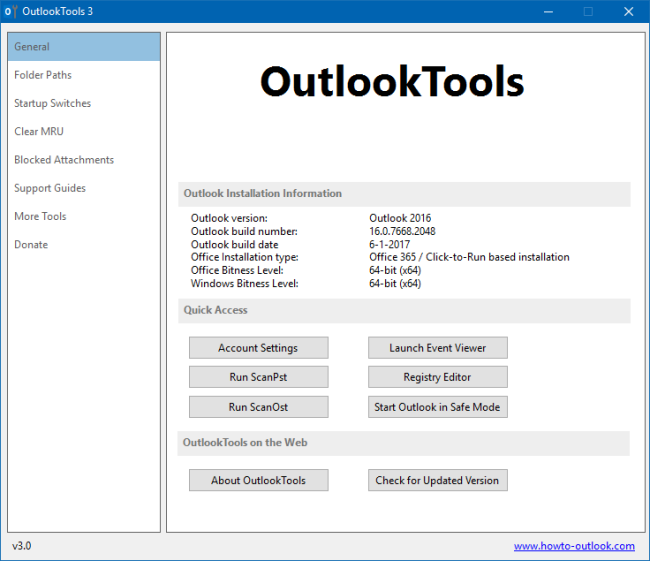
Cliccando su General, nella colonna di sinistra, si accede alle informazioni generali sulla configurazione di Outlook e ai pulsanti che consentono, tra gli altri, di avviare una scansione dei file .PST e .OST usati dal client email.
I file .PST vengono usati per la maggior parte degli account. Se si utilizza un account Microsoft Exchange, di norma i messaggi vengono conservati nel server di posta. Per consentire di lavorare anche quando non è possibile connettersi al server di posta, Outlook utilizza un secondo tipo di file (.OST).
Con un clic su Folder paths, si può accedere con un clic alle cartelle che contengono i vari archivi.
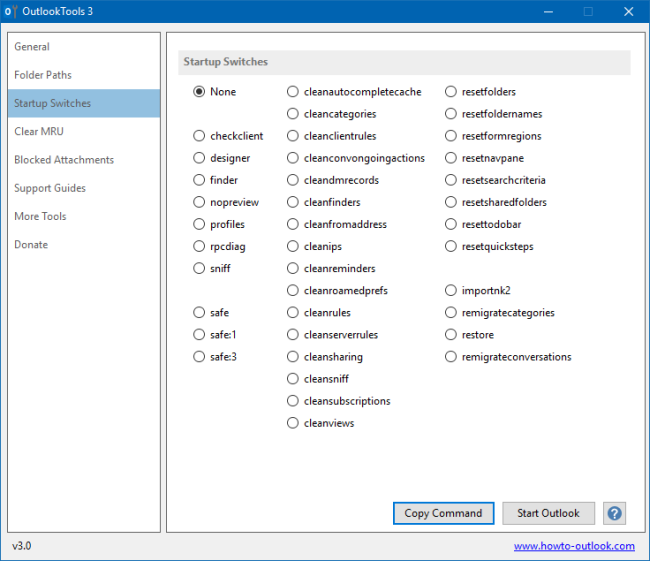
Selezionando Startup switches si può invece avviare Outlook con una delle opzioni indicate in questa pagina, al paragrafo Opzioni disponibili.
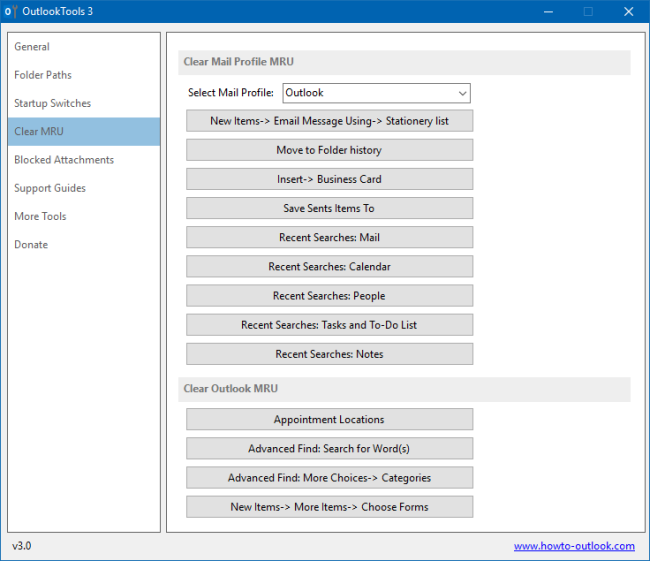
Facendo riferimento alle sezioni Clean MRU e Blocked attachments si possono, rispettivamente, pulire gli elenchi relativi agli elementi più frequentemente utilizzati da Outlook e permettere la gestione di allegati con estensioni specifiche (eludendo il blocco imposto dal client di posta).
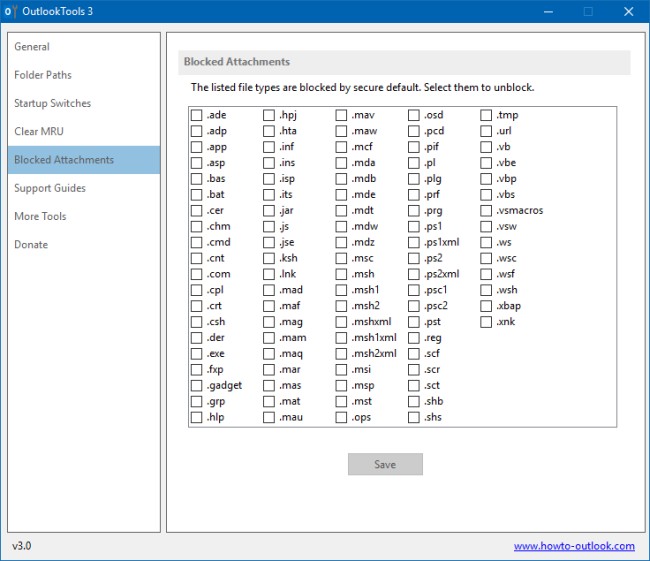
– Download gratuito: howto-outlook.com
Compatibile con: Windows Vista, Windows 7, Windows 8, Windows 8.1, Windows 10
Autore: IlSoftware.it
